Cómo monitorear el rendimiento de la GPU en Windows 10

Si necesita solucionar un problema de gráficos en su PC o ver cómo se mantiene su nueva tarjeta gráfica, puede monitorear su GPU desde el Administrador de tareas en Windows 10 1709 o superior.
El Administrador de tareas es la herramienta de monitoreo del sistema que esintegrado en Windows que le permite monitorear varios aspectos del sistema operativo y el hardware de su computadora. Recientemente, ha recibido nuevas funciones con nuevas versiones de Windows 10, que incluyen el control del uso de energía de la aplicación y la capacidad de establecer una pestaña predeterminada.
Y con Windows 10 1709 Microsoft agregó elcapacidad de monitorear el uso de tu GPU. Hay algunas cosas que puede monitorear, incluido el uso de GPU de una aplicación, el uso de memoria de video de una aplicación y el uso general de recursos de GPU.
Supervisar el rendimiento de la GPU en Windows 10
Para controlar el rendimiento de su tarjeta gráfica, simplemente abra el Administrador de tareas. Haga clic derecho en la barra de tareas y elija Administrador de tareas o presione la tecla de Windows y tipo: administrador de tareas y presiona Enter. Abra la pestaña Procesos y, para agregar la columna GPU, haga clic con el botón derecho en uno de los encabezados de la columna y elija la opción "GPU". También puede agregar "GPU Engine" si lo desea.
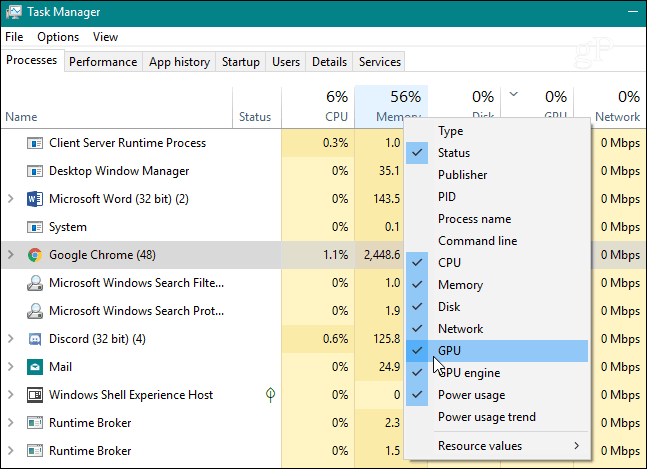
Entonces podrá monitorear cómoLas aplicaciones individuales que se están ejecutando utilizan el porcentaje de rendimiento de su GPU. Al igual que con otras columnas, puede hacer clic en su encabezado y ordenar de menor a mayor uso o de mayor a menor.
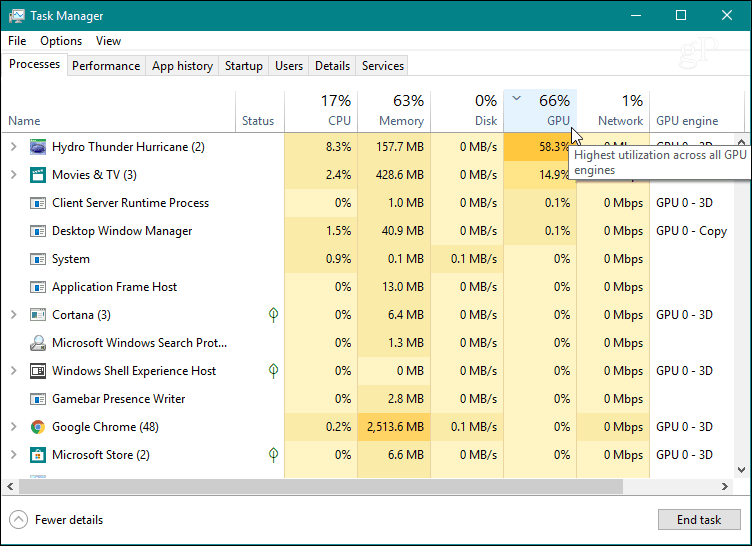
Para monitorear el uso general de los recursos de la GPU, haga clic enla pestaña Rendimiento y desplácese hacia abajo en el panel izquierdo y busque la opción "GPU". Aquí puede ver el uso en tiempo real. Muestra diferentes gráficos de lo que está sucediendo con su sistema, como codificar videos o juegos. También puede monitorear la memoria dedicada en su tarjeta gráfica, o para una tarjeta gráfica integrada, puede ver el uso compartido de la memoria del sistema.
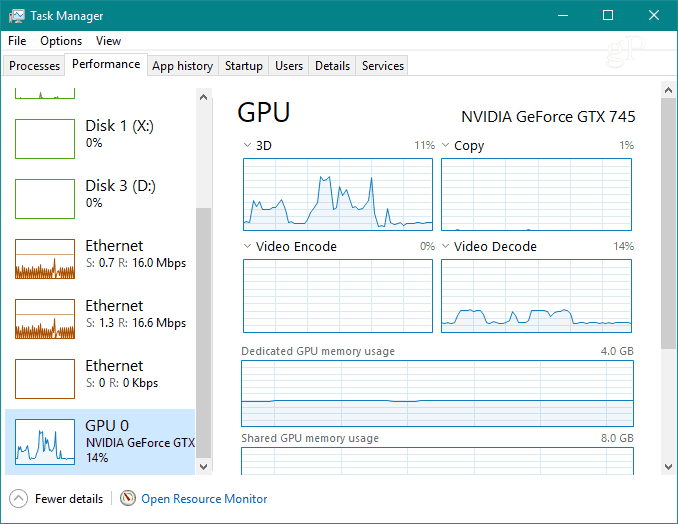
También puede cambiar cada uno de los gráficos para mostrar otra información de uso que pueda necesitar.
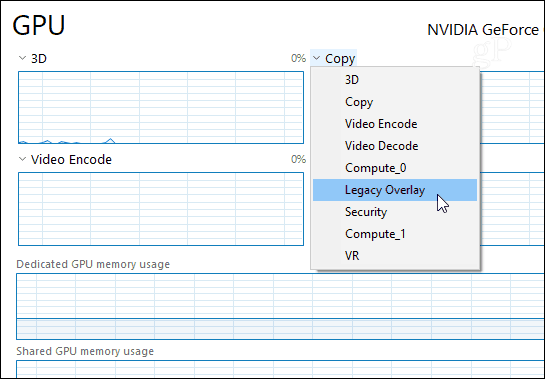
Si desea ver más de cerca solo los gráficos,haga doble clic en él o haga clic con el botón derecho y elija la opción "Vista de resumen de gráfico". Eso le dará una ventana más pequeña que puede monitorear sin el resto del desorden del Administrador de tareas.
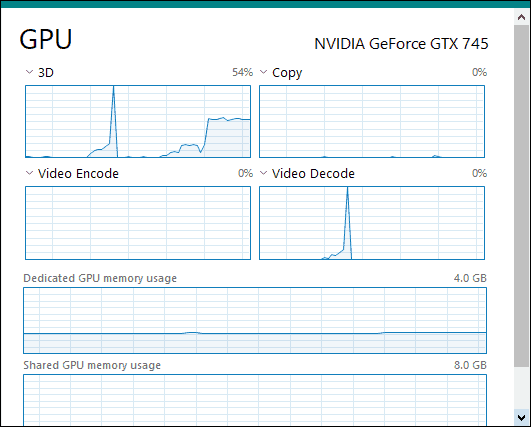
En la parte inferior de la ventana, puede ver la versión instalada del controlador de su tarjeta, la ranura en la que está conectada a la placa base y más.
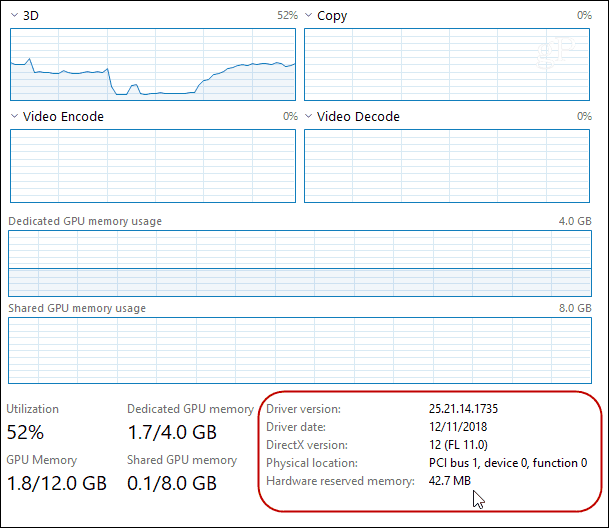
Para ver el uso de memoria de video de una aplicación, cambie ala pestaña "Detalles". Luego, haga clic derecho en el encabezado de una columna y haga clic en "Seleccionar columnas" en el menú. Desplácese hacia abajo y verifique las columnas que desea ver, como "GPU", "Motor de GPU", "Memoria de GPU dedicada" y "Memoria de GPU compartida".
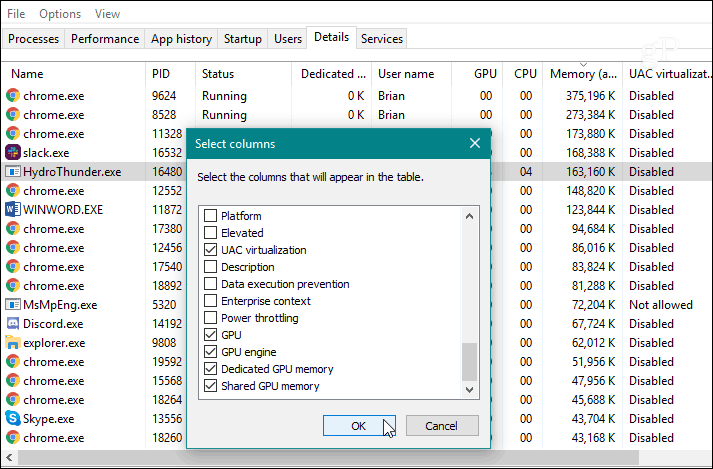
Si necesita solucionar un problema de gráficos ensu PC o simplemente quiere ver qué tan bien está manejando su nueva tarjeta gráfica con el último juego 3D, puede hacer eso al monitorear la actividad de la GPU en el Administrador de tareas en Windows 10 1709 o superior. Le proporciona una buena cantidad de información y no necesita instalar una utilidad de terceros.










Deja un comentario